Zo gebruik en stel je de Browsing assist-functies in met Galaxy AI
Browsing assist is een onderdeel van de app Samsung Internet en bevat een samenvattingsfunctie en een vertaalfunctie die zijn ontworpen om tijd te besparen en internetten eenvoudiger te maken. Gebruik Browsing assist met Galaxy AI om artikelen op een webpagina samen te vatten of te vertalen.
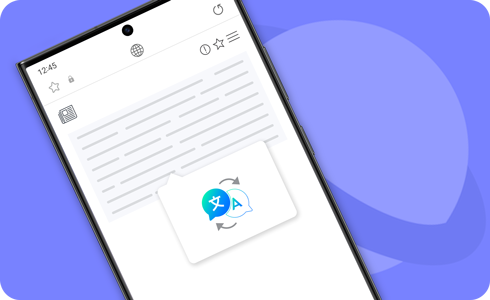
Opmerkingen:
- Ondersteunde talen (Regio's)
Arabisch, Bahasa Indonesisch, Vereenvoudigd Chinees, Traditioneel Chinees (Hong Kong, Taiwan), Nederlands, Engels (Australië, India, Verenigd Koninkrijk, Verenigde Staten), Frans (Canada, Frankrijk), Duits, Hindi, Italiaans, Japans, Koreaans, Pools, Portugees (Brazilië, Portugal), Roemeens, Russisch (Russische Federatie), Spaans (Mexico, Spanje, Verenigde Staten), Zweeds, Thais, Turks, Vietnamees.
* Meer talen zullen worden toegevoegd in toekomstige updates.
(Laatst bijgewerkt, november 2024) - Om toegang te krijgen tot de AI-functies in Browsing assist, moet je verbonden zijn met een netwerk en ingelogd zijn op je Samsung-account.
- Om Browsing assist te gebruiken, moet je de nieuwste versie van de app Samsung Internet hebben.
De functie Samenvatten is een AI-functie in Browsing assist van de app Samsung Internet. Deze functie vat de inhoud van een webpagina samen in de belangrijkste punten.
De functie Samenvatten instellen
De functie Samenvatten gebruiken
Opmerking: De functie Samenvatten wordt niet op alle websites ondersteund.
De functie Browsing assist-functie Vertalen maakt gebruik van de On-device mode om de inhoud van websites en sociale media platforms te vertalen.
Opmerking: Vertalen en On-device mode maken gebruik van taalpakketten. Houd er rekening mee dat sommige talen nog niet beschikbaar zijn.
De functie Vertalen gebruiken
Opmerking: De samenvattings- en vertaalresultaten kunnen per keer verschillen.
Klik hier om meer te lezen over de AI-functies op ondersteunde Samsung Galaxy-apparaten en -modellen.
Was deze inhoud nuttig?
Bedankt voor je feedback!
Gelieve alle vragen te beantwoorden.

















